很多小伙伴遇到电脑开不了机时,却不知道怎么重装电脑系统,系统出现问题不能使用,影响自己的正常工作的效率。电脑开不了机重装系统怎么做呢?那么今天就给大家介绍电脑开不了机重装系统怎么做的教程。一起来了解一下吧!
工具/原料:
系统版本:windows7系统
品牌型号:华硕UL30KU23A
软件版本:咔咔装机一键重装系统和一个8g以上的空白u盘
方法/步骤:
电脑开不了机借助咔咔装机一键重装系统:
1、首先在可用的电脑上下载安装咔咔一键重装系统工具,并打开,插入空白u盘,选择制作系统模式,点击开始制作启动盘。
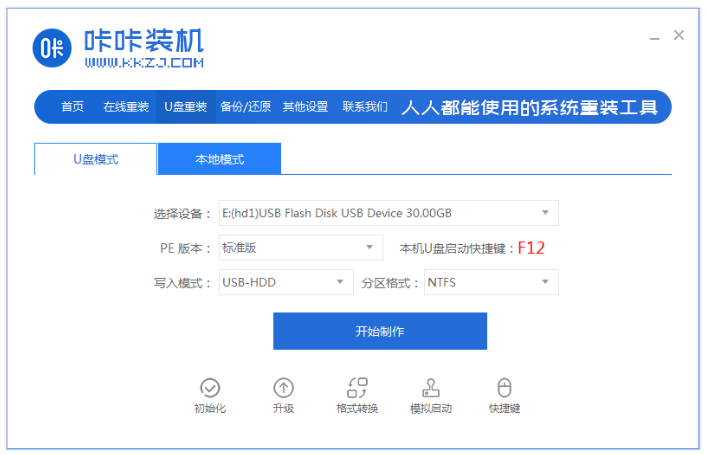
2、再选择需要安装的系统,点开始制作。
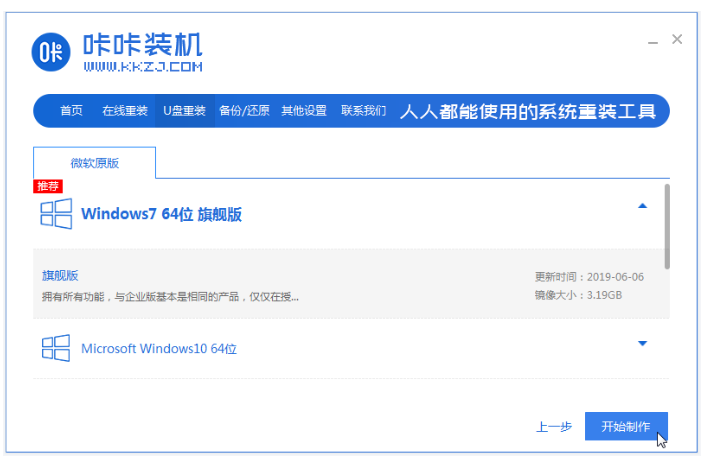
3、软件制作u盘启动盘完成之后,点击预览需要安装的电脑的启动快捷键,再拔出u盘。
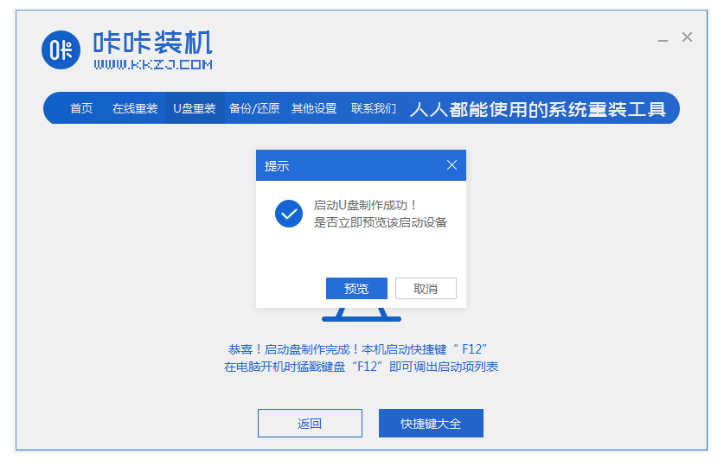
4、把u盘启动盘插入到需要安装的电脑中,开机不断按启动快捷键进启动页面,选择u盘启动项按回车进入pe系统。
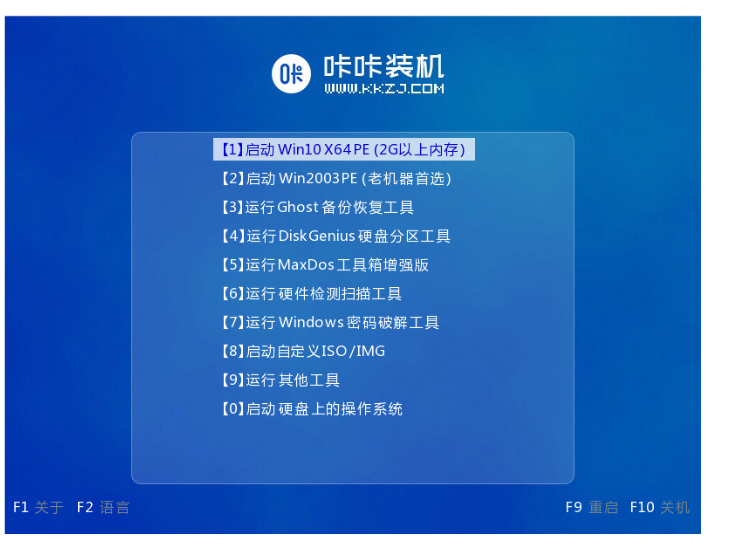
5、咔咔装机工具打开并选择需要的系统点击安装到c盘,安装完成后,点击立即重启。
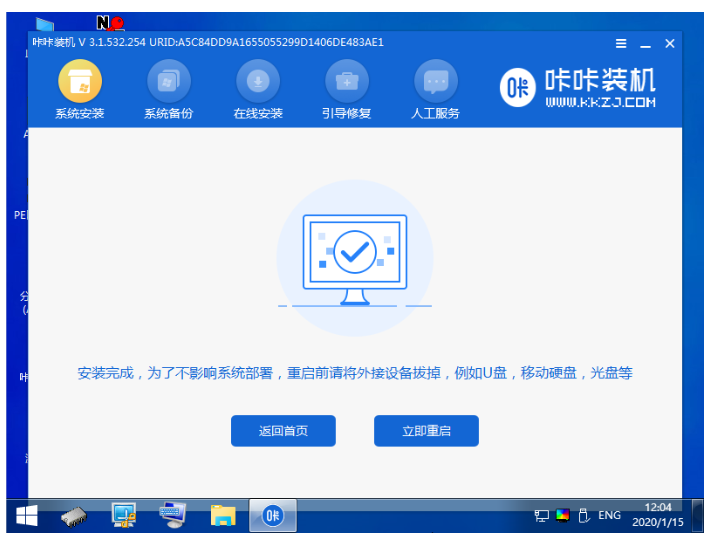
6、期间可能会需要多次重启电脑,来到新的系统页面的时候即表示安装成功。

注意事项:在安装系统之前,先备份好系统盘的相关数据,避免丢失。关闭电脑的杀毒软件,避免被拦截导致安装失败。
总结:
1、在可用的电脑上下载安装咔咔一键重装系统工具打开。
2、选择需要安装的系统,点击开始制作。
3、软件制作u盘启动盘完成后,再拔出u盘。
4、把u盘启动盘插入到需要安装的电脑中,选择u盘启动项回车进入pe系统。
5、咔咔装机工具打开并选择需要的系统点击安装到c盘,安装完成后重启电脑。
6、期间可能会多次重启电脑,来到新的系统桌面的时候即表示安装成功。
以上就是电脑开不了机怎么重装系统方法,你学会了吗?

大小:53M

大小:24.2M

大小:0KB

大小:190.3M

大小:157.3M